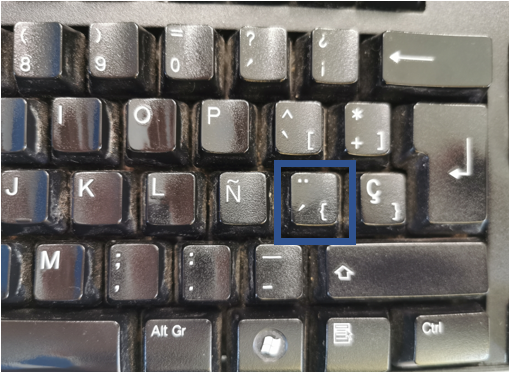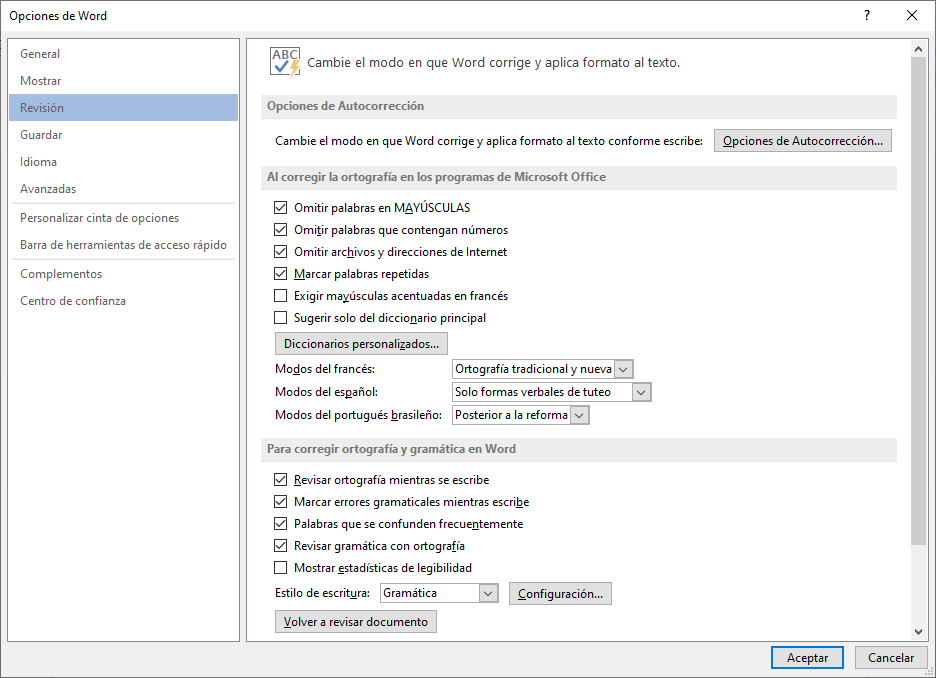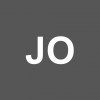Para una de las preguntas que puedo daros ayuda, lo hago encantado. A ver, los acentos son importantes y esto te lo voy a explicar al detalle para que veas todos los casos.
Lo primero que he pensado cuando he visto tu pregunta es, qué fácil! llevo toda la vida poniendo acentos en los documentos de trabajo Word. Pero cierto es también que ya uno no se acuerda de los inicios y lo duro que era no saber hacer algunas tareas que te llevaban muchísimo tiempo localizarlas. Las herramientas de Office están pensadas para que sirvan como herramientas del día a día, fáciles e intuitivas, pero disponen de tantas opciones que en ocasiones resulta difícil localizarlas (Me sigue pasando cuando intento hacer algo nuevo en Word o en Excel).
Te voy a dar además otro truco para que lo puedas poner con una combinación de teclas también.
Los acentos se ponen pulsando antes una tecla de tu teclado, antes de poner la vocal que quieres acentuar. En mi teclado, esta tecla está situada justo a la derecha de la Ñ. Como igual no tienes teclado con Ñ, lo mejor será que veas la imagen que te dejo justo debajo:
Es decir, que pulsas la tecla que te indico (la de la imagen) y acto seguido la vocal que quieres acentuar. ¿Fácil verdad? Una vez que lo pongas 3 o 4 veces no se te vuelve a olvidar, como andar en bici.
Ahora existe otra forma un tanto más enrevesada de sacar directamente la vocal con un acento con código ASCII. Esto te lo cuento más como anécdota que otra cosa, porque lo más práctico es ponerlo como he explicado arriba. Pero si quieres dártelas de ser un experto, pues apúntate esta otra manera. El código ASCII está representado por una serie de combinaciones de letras y números. En concreto a ti las que te interesan como son los acentos, mira la siguiente tabla, la vocal con acento sale pulsando la teca ALT, que encontrarás al lado de la barra espaciadora, la mantienes pulsada (Tecla ALT) y seguido escribes en el teclado numérico, el número que corresponda. Cada vocal es un número diferente, abajo puedes ver el código para cada vocal, cambia si quieres acentuar una vocal en minúscula o mayúscula.
- á ALT + 160
- é ALT + 130
- í ALT + 161
- ó ALT + 162
- ú ALT + 163
- Á ALT + 181
- É ALT + 144
- Í ALT + 214
- Ó ALT + 224
- Ú ALT + 233
Funciona, ¿eh? Si quieres saber otras combinaciones de código ASCII, te dejo aquí un link para que los veas, de una página que yo suelo consultar:
Mirate también esto:
Como activar corrector ortografico Word 2016
¡Suerte!